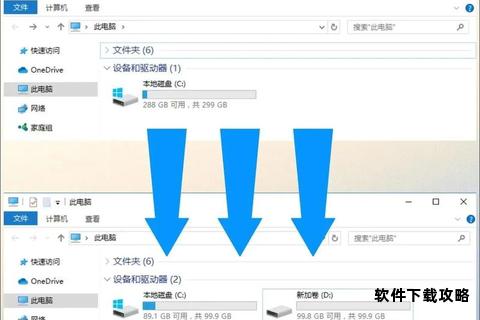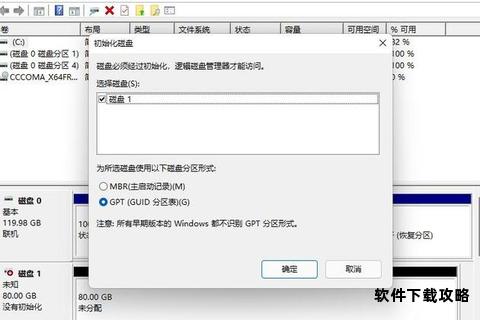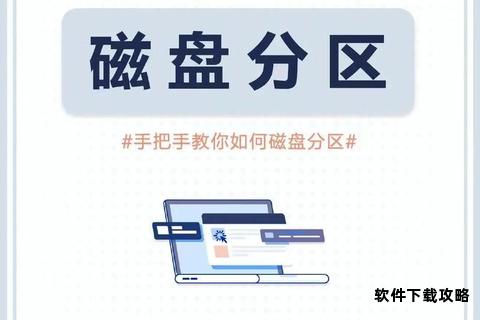电脑硬盘格式化工具下载安装指南与资源推荐
19429202025-05-24苹果软件3 浏览
在电脑使用过程中,硬盘格式化软件是管理存储设备的重要工具,但用户常因下载、安装或使用中的各类问题导致操作受阻。本文将围绕硬盘格式化软件下载及使用中的常见问题,提供全面的解决方法,并推荐可靠工具,帮助用户高效完成任务。
一、下载前的准备工作
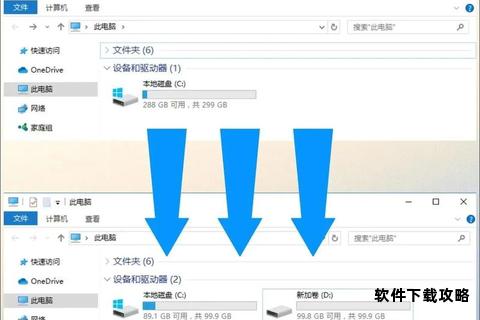
在下载硬盘格式化软件前,需提前规避潜在风险,确保下载流程顺畅:
1. 确认网络稳定性
下载中断或速度过慢通常由网络波动导致。建议更换浏览器(如从Chrome切换至Edge)或重启路由器,避免使用公共WiFi下载大型软件。
若通过企业网络下载,检查防火墙是否拦截下载请求。
2. 检查存储空间
下载前确保目标硬盘有足够空间(建议预留软件安装包2倍以上的空间)。可通过清理临时文件或删除冗余数据释放容量。
3. 验证软件兼容性
查看软件支持的Windows版本(如Windows 10/11或旧版系统),避免因系统不兼容导致安装失败。
二、下载与安装过程中的常见问题及解决
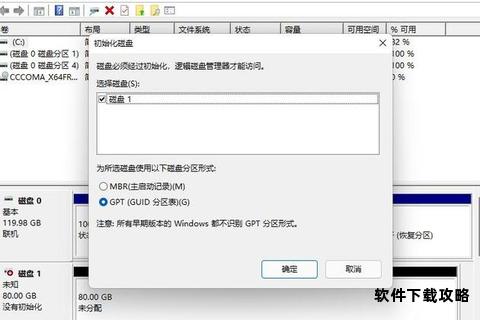
问题1:下载链接失效或安装包损坏
解决方法:
更换官方或可信第三方下载源(如官网、微软商店、知名技术论坛)。
验证安装包完整性:对比官网提供的MD5或SHA-1校验码,使用工具(如HashCheck)检查文件是否被篡改。
问题2:安装时提示权限不足或安全软件拦截
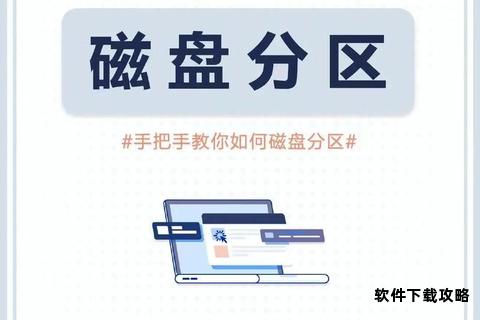
解决方法:
以管理员身份运行安装程序:右键点击安装包,选择“以管理员身份运行”。
临时关闭杀毒软件或防火墙:在Windows安全中心中禁用实时保护,安装完成后重新启用。
问题3:软件无法识别目标硬盘
解决方法:
检查硬件连接:重新插拔硬盘或更换USB接口,排除接口松动或供电不足问题。
通过磁盘管理工具初始化硬盘:进入“磁盘管理”(Win+X),右键点击未分配硬盘选择“初始化磁盘”。
更新驱动程序:在设备管理器中找到硬盘,右键选择“更新驱动程序”。
三、推荐工具及功能介绍
针对硬盘格式化需求,以下工具兼顾功能性与易用性:
| 工具名称 | 核心功能 | 适用场景 |
| DiskGenius | 支持分区创建、格式化、数据恢复;兼容NTFS/FAT32/exFAT等文件系统 | 修复损坏分区、恢复误删数据 |
| 傲梅分区助手 | 提供无损分区调整、格式转换;支持SSD 4K对齐 | 多系统分区管理、优化SSD性能 |
| EaseUS Partition Master | 快速格式化、合并分区;内置磁盘克隆功能 | 大容量硬盘管理、系统迁移 |
| Windows磁盘管理 | 基础分区操作(格式化、卷扩展);无需额外下载 | 简单分区调整、快速格式化 |
四、格式化失败的深度处理方案
若软件下载后仍无法完成格式化,可能涉及文件系统或物理故障:
1. 文件系统错误修复
使用命令提示符执行`chkdsk /f X:`(X为目标盘符),修复逻辑错误。
通过DiskGenius的“智能加载分区”功能恢复损坏的NTFS分区。
2. 处理坏道或物理损坏
运行硬盘厂商提供的诊断工具(如希捷SeaTools、西部数据Data Lifeguard)。
若存在大量坏道,优先备份数据后更换硬盘。
3. 低级格式化(慎用)
使用专用工具(如HDD LLF)彻底清除数据,但会缩短硬盘寿命,仅适用于严重逻辑故障。
五、数据安全与备份建议
1. 格式化前的必要操作
使用数据恢复软件(如云骑士、DiskGenius)提前提取重要文件,避免误删。
确认目标硬盘无重要数据后,再进行快速或完全格式化(完全格式化更安全,但耗时更长)。
2. 定期备份策略
通过云存储(如OneDrive)或外部硬盘备份关键数据。
使用同步工具(如FreeFileSync)自动化备份流程。
通过以上方法,用户可系统性解决硬盘格式化软件下载及使用中的各类问题。无论是基础工具的选择,还是复杂故障的排查,关键在于对症下药,并结合可靠工具提升效率。在处理格式化任务时,切记以数据安全为首要原则,避免因操作失误导致不可逆损失。